2 способа сжатия файлов в iOS 17 на iPhone и iPad (2023 г.)
Приложение Apple Files значительно улучшилось и стало полноценным файловым менеджером. На мой взгляд, Finder для macOS — приложение Files для iOS и iPadOS с точки зрения универсальности и эффективности управления файлами. Одной из наиболее примечательных особенностей стандартного файлового менеджера является возможность легко архивировать файлы, что удобно для разумного управления хранилищем, а также для совместного использования больших файлов. Тем не менее, давайте изучим два быстрых способа сжатия файлов в iOS 17 на iPhone и iPad.
Сжатие/распаковка файлов в iOS 17 на iPhone и iPad
Приложение «Файлы» позволяет архивировать или разархивировать как отдельные файлы, так и несколько файлов одновременно. Следовательно, хотите ли вы управлять определенным файлом или заархивировать несколько файлов за один раз, стандартное приложение файлового менеджера предоставит вам все необходимое.
Сжимайте определенные файлы на iPhone и iPad
Шаг 1. Для начала откройте Приложение «Файлы» и перейдите в папку, в которой вы сохранили файл.
Шаг 2. Теперь долгое нажатие в файле и выберите Компресс в меню, и все готово! Приложение мгновенно заархивирует файл и сохранит его в той же папке, где находится исходный файл.
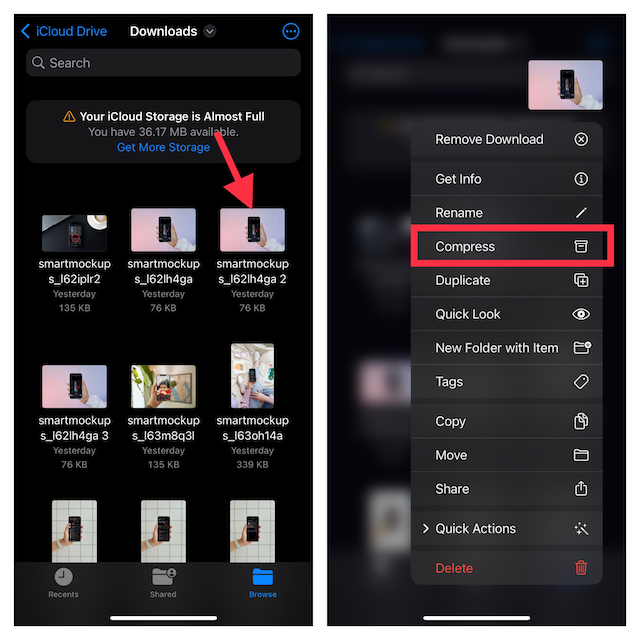
Пакетное сжатие нескольких файлов одновременно на iPhone и iPad
Когда вы имеете дело с несколькими файлами, в игру вступает пакетное сжатие.
Шаг 1. Запустите Приложение «Файлы» на своем iPhone и перейдите в нужную папку.
Шаг 2. Обратите внимание, нажмите на значок тройная точка, значокn в правом верхнем углу экрана.
Шаг 3. Далее нажмите Выбирать в меню.
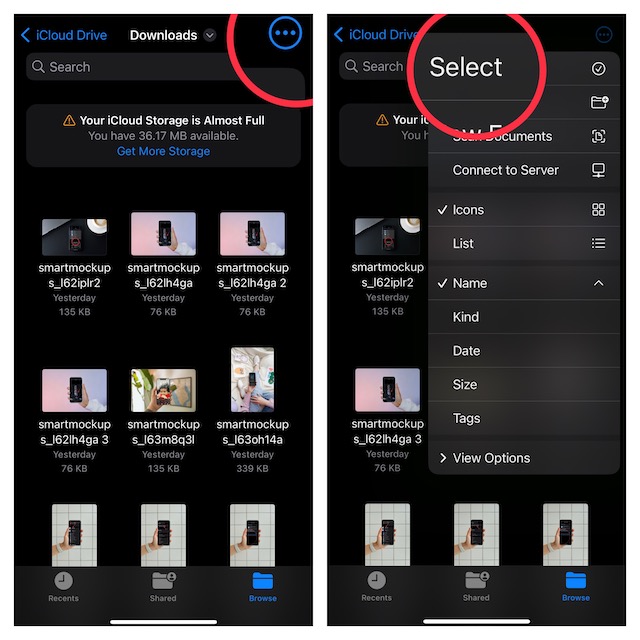
Шаг 4. Далее вам нужно выбрать все файлы, которые вы хотите заархивировать.
Шаг 5. Далее нажмите на значок тройной точки в правом нижнем углу экрана и выберите Компресс в меню.

Разархивируйте/распакуйте определенные файлы на iPhone и iPad
Шаг 1. Откройте Приложение «Файлы» а затем перейдите к файлу, который вы хотите разархивировать.
Шаг 2. Теперь нажмите и удерживайте файл и выберите Распаковать опция в меню.
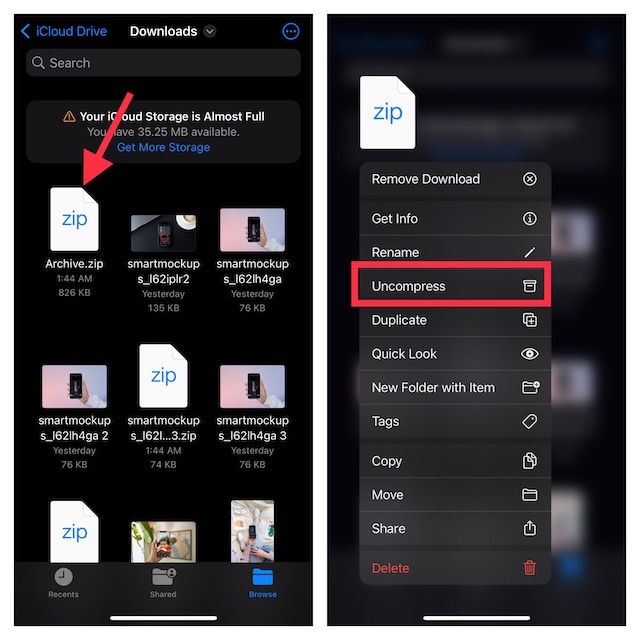
Пакетное распаковывание/разархивирование нескольких файлов одновременно на iPhone и iPad
Шаг 1. Запустите Приложение «Файлы» на вашем устройстве -> перейдите в папку, в которой вы сохранили файлы. Затем нажмите на значок тройной точки и выбери Выбирать в меню.
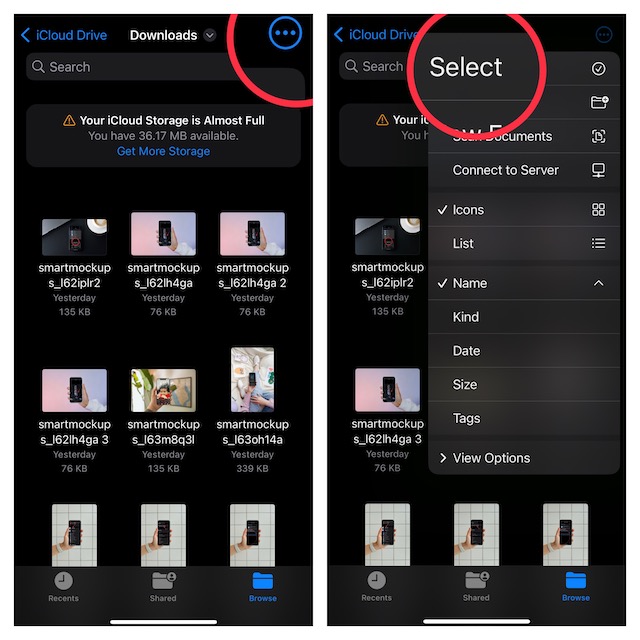
Шаг 2. Теперь выберите все файлы, которые вы хотите разархивировать. Затем нажмите на значок тройной точки в правом нижнем углу меню и выберите Распаковать в меню.
Вот и все!
Читать далее: Как заблокировать заметки с помощью пароля и Face ID в iOS 17 на iPhone и iPad
С легкостью сархивируйте и разархивируйте файлы на вашем устройстве iOS/iPadOS
Итак, вот как вы сжимаете или распаковываете файлы с помощью приложения файлового менеджера Apple. Протестировав эту замечательную функцию, я обнаружил, что она на должном уровне, без каких-либо изъянов. А вы? Обязательно поделитесь своими мыслями в разделе комментариев ниже.






